解決 ERROR_DISK_RESOURCES_EXHAUSTED 問題的步驟

錯誤代碼 ERROR_DISK_RESOURCES_EXHAUSTED 與代碼 314 (0x13A) 關聯,表示磁碟上可用的實體資源已耗盡。此 Windows 錯誤表示您的系統缺乏執行請求的任務所需的磁碟資源。
由於磁碟空間有限、開啟的檔案數量較多、檔案系統固有的限製或您嘗試使用的應用程式超出了已指派的磁碟配額,可能會出現此問題。
如何解決 ERROR_DISK_RESOURCES_EXHAUSTED?
1.清理磁碟空間並終止後台任務
- 消除不必要的文件:刪除對您不再有用的文件。這包括臨時檔案、過時的下載以及可以傳輸到外部儲存設備的大型專案。
- 使用磁碟清理:
- 按Windows+ S,鍵入“cleanup”,然後從結果中選擇“磁碟清理”。
- 選擇您要清潔的驅動器。
- 選擇要刪除的檔案類型,然後按一下「確定」。
- 終止後台任務:
- 按Ctrl+ Shift+Esc存取任務管理器。
- 導航至“進程”標籤。
- 識別不必要的進程,右鍵單擊它們,然後選擇“結束任務”。
2.調整或消除磁碟配額
- 按+開啟檔案總管,然後按一下「此電腦」。WindowsE
- 右鍵單擊系統驅動器並選擇屬性。
- 存取配額標籤並點選顯示配額設定。
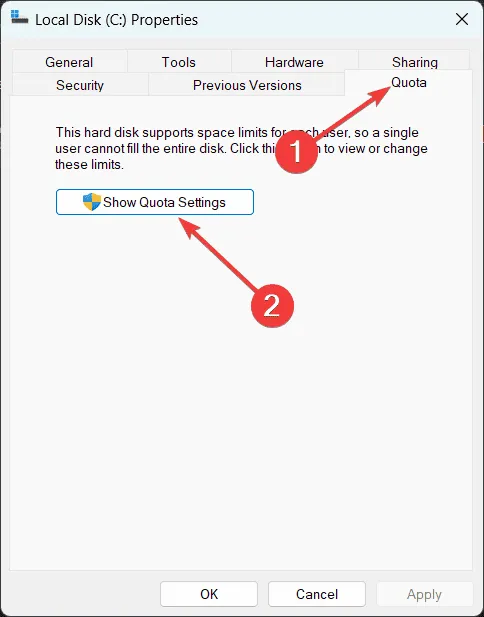
- 在這裡,您可以增加配額限制;但是,建議取消選取配額管理選項,以允許系統不受限制的存取。
3. 執行檢查磁碟實用程式
- 選擇「開始」按鈕或按Windows+ S,鍵入 cmd 並從搜尋結果中選擇「以管理員身分執行」 。
- 輸入chkdsk /f /r並點選Enter。
- 依照指示為後續重新啟動計劃磁碟檢查。
4. 增強儲存設定
- 按+啟動設定。WindowsI
- 導航至系統> 儲存。
- 啟用儲存感知以透過刪除冗餘檔案自動回收空間。
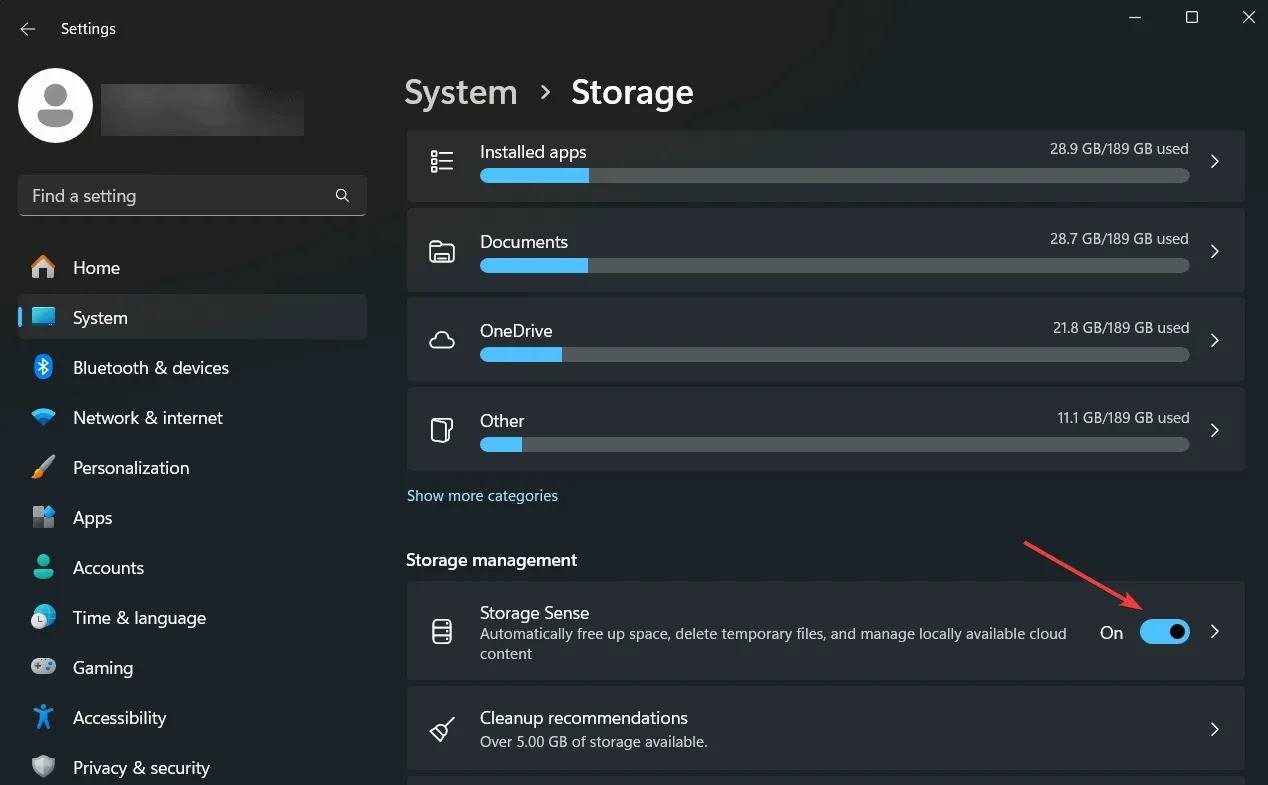
- 此外,您可以根據自己的喜好調整儲存感知設置,以自動進行空間回收並防止未來短缺。
如果您的磁碟始終達到資源限制,請考慮投資外部硬碟或升級到更大的內部儲存解決方案。
透過實施這些策略,您應該有效解決 ERROR_DISK_RESOURCES_EXHAUSTED 並確保您的系統具有實現最佳效能所需的磁碟資源。
如有任何問題或回饋,請隨時在下面的評論部分分享您的想法。



發佈留言